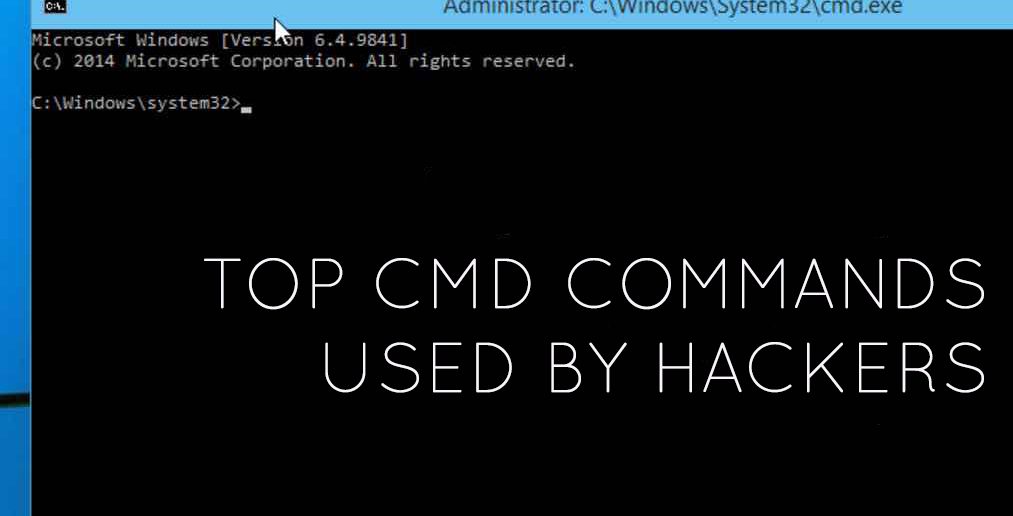ในบทความนี้ผมจะแสดงคำสั่ง Windows CMD ที่สำคัญที่ใช้ในการแฮ็ก
1.ping
คำสั่งนี้จะช่วยให้เรารู้ว่าโฮสต์ที่คุณส่ง Ping ยังเชื่อมต่ออยู่หรือไม่ ซึ่งหมายความว่าจะมีเวลาในการดำเนินการคำสั่ง “ping” หรือไม่ ตัวอย่างเช่นสามารถลองใช้ ping 8.8.8.8 ซึ่งเป็นของ Google หรือเพิ่ม -t เพื่อให้รู้แสดงเป็นช่วงเวลา เช่น ping 8.8.8.8 -t
ping 8.8.8.8
or
ping www.google.com
or
ping 8.8.8.8 -t
or
ping www.google.com -t
(www.google.com คือเว็บไซต์ที่คุณต้องการใช้ ping แต่คุณไม่รู้จัก IP)
2. nslookup
คำสั่งนี้มีหลายฟังก์ชัน สำหรับการแก้ไข DNS ลงใน IP สมมติว่าเรารู้จัก URL ของเว็บไซต์ แต่คุณไม่รู้จัก IP แต่ต้องการตรวจสอบ
nslookup www.google.com
(www.google.com คือเว็บไซต์ที่คุณต้องการหา IP)
nslookup (enter)
set type=mx (enter)
yahoo.com
คำสั่งนี้จะให้ IP เซิร์ฟเวอร์จดหมายของ yahoo.com สามารถใช้สิ่งที่เซิร์ฟเวอร์ที่คุณต้องการและถ้ามีการระบุไว้ใน DNS แล้วคุณจะได้รับ IP ง่ายไม่ได้หรือไม่ สามารถส่งอีเมลปลอมไปให้เพื่อนของคุณโดยใช้ที่อยู่ IP ของเซิร์ฟเวอร์อีเมล คุณสามารถตรวจสอบบทแนะนำที่นี่เพื่อส่งอีเมลปลอม
3. tracert
คำสั่งนี้จะบอกให้คุณทราบว่าแพ็กเก็ตจะเดินทางไปถึงจุดหมายปลายทางสุดท้าย คำสั่งนี้จะเป็นประโยชน์ถ้าคุณทราบเส้นทางของแพ็กเก็ตก่อนที่จะไปยังกล่องเป้าหมาย
tracert x.x.x.x
(x คือ IP address)
or
tracert www.google.com
(www.google.com คือเว็บไซต์ที่คุณไม่รู้จัก IP)
4. arp
คำสั่งนี้จะแสดงตาราง ARP คุณสามารถตรวจสอบได้ว่าใครอยู่ใน LAN ของคุณโดยใช้คำสั่งนี้
arp -a
5. route
คำสั่งนี้จะแสดงตารางเส้นทางเกตเวย์อินเทอร์เฟซและเมตริก
route print
6. ipconfig
คำสั่งนี้จะแสดงสิ่งที่มีประโยชน์มากมายเช่น IP, เกตเวย์, DNS ที่ใช้อยู่ ฯลฯ คำสั่งนี้จะให้ข้อมูลทั้งหมด แต่สำหรับทุกเครือข่ายคุณมี
ipconfig
ipconfig /all
นอกจากนี้ในกรณีที่มี IP แบบไดนามิกและต้องการเปลี่ยนจากนั้นพิมพ์…
คำสั่ง :
ipconfig /release
(ไอพีจะหายไป)
ipconfig /renew
(จะรอรับไอพีใหม่)
7. netstat
คำสั่งนี้จะแสดงสถิติการเชื่อมต่อ
netstat
or
netstat -a
(ซึ่งจะแสดงพอร์ตการฟังทั้งหมดและการเชื่อมต่อกับชื่อ DNS)
netstat -n
(ซึ่งจะแสดงการเชื่อมต่อแบบเปิดทั้งหมดที่มีที่อยู่ IP)
netstat -an
(นี้จะรวมทั้งสองแบบ ทั้ง a และ n)
8. netuser
คำสั่งนี้จะรีเซ็ตรหัสผ่านผู้ใช้ Windows โดยที่เราไม่ต้องรู้รหัสผ่านเดิม
net user yourusername *
เปลี่ยนชื่อผู้ใช้ของคุณด้วยชื่อผู้ใช้พีซีและกด Enter และตอนนี้สามารถพิมพ์รหัสผ่านใหม่ได้เลยครับ